Reklāma
Microsoft jau sen ir pārgājis no Windows XP - operētājsistēmas, kas sāka darboties pirms pusotras desmit gadu. Lai gan Windows 10 tagad ir jaunākais un lielākais, dažiem cilvēkiem XP nevar pārspēt. Kā tāds mēs jums parādīsim, kā atdzīvināt Windows XP operētājsistēmā Windows 10.
Neatkarīgi no tā, vai tas atgriež tādas XP funkcijas kā Ātrās palaišanas josla, padarot Windows 10 līdzīgu jaunākajam brālim vai izejot visu un palaižot XP virtuālajā mašīnā, šeit noteikti ir kaut kas, kas būs sprādziens no pagātne.
Ja jums ir savi padomi, kā dalīties ar XP mazliet no 10, noteikti informējiet mūs komentāros.
1. Palaist XP programmatūru
Programmatūra un spēles ir izstrādātas tā, lai būtu saderīgas ar noteiktām operētājsistēmām. Tas ir lieliski, ja programma ir jaunāka vai joprojām tiek atjaunināta, bet tas ir problemātiski, ja ir kaut kas XP dienām izveidots, ko joprojām vēlaties palaist. Tas varētu būt nedaudz mantotas uzņēmuma programmatūras vai varbūt retro spēle.
Sistēmai Windows ir diezgan laba savietojamība ar atpakaļejošu datumu, taču jums, iespējams, būs kaut kas jāmaina, lai kaut ko iegūtu, lai XP darbotos. Izmēģiniet kā vienkāršu risinājumu
ar peles labo pogu noklikšķinot programmu un atlasot Izpildīt kā administratoram.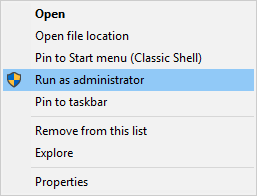
XP lietotāji pēc noklusējuma parasti bija administratori, tāpēc šāda opcija nebija nepieciešama. Windows 10 ir ieviesti stingrāki drošības pasākumi, tāpēc jūs varētu secināt, ka šī vienkāršā darbība liks programmai darboties.
Ja nē, ar peles labo pogu noklikšķiniet vēlreiz programmu un noklikšķiniet uz Īpašības. Atvērtajā logā noklikšķiniet uz Saderība cilni un noklikšķiniet uz Palaidiet saderības problēmu novēršanas rīku. Tas mēģinās automātiski atklāt un atrisināt problēmas.
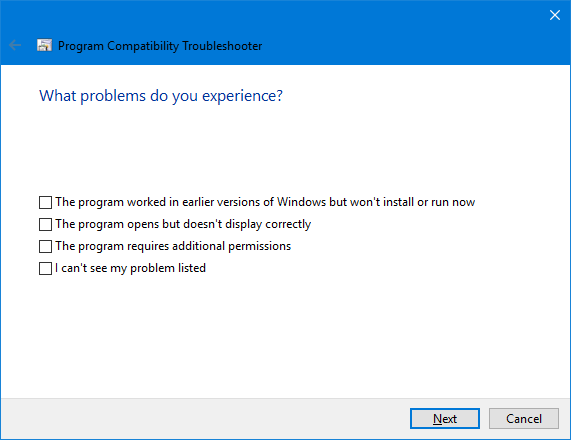
Izvēlieties Mēģiniet ieteikt iestatījumus un tad Pārbaudiet programmu ... lai redzētu, vai programma tiek palaista pareizi. Problēmu novēršanas rīks jautās, vai labojums bija veiksmīgs: atlasiet Jā, saglabājiet šos iestatījumus šai programmai tam un aizveriet problēmu novēršanas rīku. Izvēlieties Nē, mēģiniet vēlreiz, izmantojot dažādus iestatījumus izskatīt jautājumu sēriju un to piedāvātos risinājumus.
Ja tas jūs nekur nekur nemēģina, dodieties atpakaļ uz cilni Saderība un atzīmējiet Palaist šo programmu saderības režīmā: un nolaižamajā izvēlnē atlasiet atbilstošo Windows XP versiju.
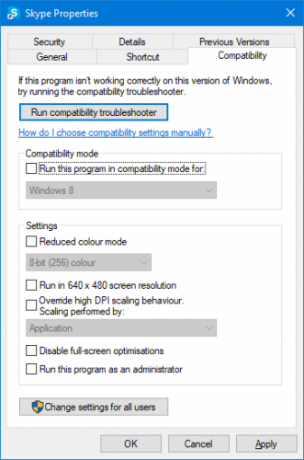
Pēc tam varat izmantot Iestatījumi zemāk esošajā sadaļā izmēģiniet dažādas iespējas, piemēram, samazinātu krāsu režīmu, mazāku izšķirtspēju vai pārspīlētu DPI mērogošanu. Ir vērts paspēlēties ar visiem šiem iestatījumiem, jo tie var būt izmēģinājumi un kļūdas.
Joprojām nekur neienāk? Iepazīstieties ar mūsu pilnīgo ceļvedi likt vecajām spēlēm un programmatūrai darboties sistēmā Windows 10 Kā palaist vecās spēles un programmatūru operētājsistēmā Windows 10Vecās PC spēles un programmatūra var cīnīties ar operētājsistēmu Windows 10. Izmēģiniet šos padomus, lai jūsu vecās Windows spēles un programmas darbotos operētājsistēmā Windows 10. Lasīt vairāk .
2. Iegūstiet XP izskatu
Ikviens, kurš atceras Windows XP, iespējams, vispirms padomās par slaveno zilo krāsu shēmu. Daļu no tā mēs varam atgūt, izmantojot programmu ar nosaukumu Klasiskā čaula. Dodieties uz vietni, lejupielādējiet to un palaidiet instalēšanas programmu. Kad tiek parādīts uzaicinājums, izvēlieties instalēt Klasiskie izvēlnes Sākt iestatījumi.
Pēc instalēšanas atveriet klasisko apvalku un dodieties uz vietni Sākt izvēlnes stilu cilne. Izvēlieties kādu no šiem Klasiskais stils vai Klasika ar divām kolonnām, atkarībā no jūsu izvēles. Pēc tam noklikšķiniet uz Atlasīt ādu ... zem.
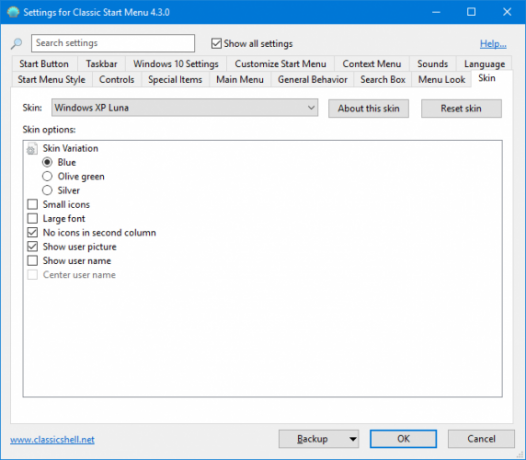
No Āda nolaižamajā izvēlnē atlasiet Windows XP Luna. Varat arī izmantot tālāk norādītās iespējas, lai ādu pielāgotu tālāk, piemēram, pārslēgšanās starp dažādām krāsu opcijām, ikonu un fonta lielumu un tas, vai parādīt lietotāja attēlu.
Mēs esam veiksmīgi veikuši XP izskatu, taču mēs varam darīt vairāk. Dodieties uz Winaero un lejupielādējiet viņu Classic Shell XP komplektu. Šis ir ZIP fails, kurā ir daži attēli turpmākai pielāgošanai. Pēc lejupielādes izvelciet failus.
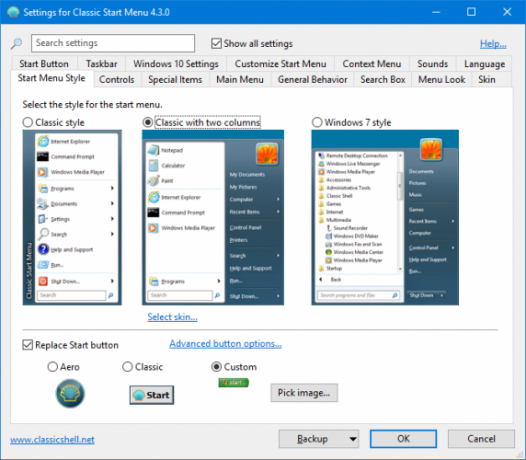
Atpakaļ uz Classic Shell, dodieties uz Sākt izvēlnes stilu cilni un atzīmējiet Nomainiet sākuma pogu. Izvēlieties Pielāgots > Izvēlieties attēlu…, pārlūkojiet XPButton no iegūtā ZIP un dubultklikšķi tā. Ja poga Sākt ir nepareizs izmērs, noklikšķiniet uz Pogas papildu iespējas ...> Pogas lielums un ievadi 0.
Tālāk atzīmējiet Rādīt visus iestatījumus un dodieties uz Uzdevumjosla cilne. Atzīmējiet Pielāgojiet uzdevumjoslu un noklikšķiniet uz … blakus Uzdevumjoslas tekstūra. Pārlūkot iegūto xp_bg failu un dubultklikšķi tā. Zem Horiztonāla stiepšanās izvēlēties Flīze. Ņemiet vērā, ka šis konkrētais kniebiens var nedarboties nevainojami jaunākās Windows 10 versijās.

Visbeidzot atveriet iegūto ZIP mapi, ar peles labo pogu noklikšķiniet svētlaime failu un Iestatīt kā darbvirsmas fonu. Ta-da! Tas ir tāpat kā jūs izmantojat Windows XP, taču ar visām Windows 10 funkcijām.
Ja vēlaties vēl vairāk pielāgojumu, skatiet mūsu rakstu par kā pielāgot Windows 10 ar 10 veidi, kā pielāgot Windows 10 ar klasisko apvalkuLabākā Windows versija ir tā, kuru izveidojāt pats. Classic Shell palīdz pielāgot Windows izvēlni Sākt, uzdevumjoslu, failu pārlūku un citas. Ļaujiet mums parādīt, kur sākt. Lasīt vairāk .
3. Atdzīvināt XP funkcijas
Vai atceraties uzdevumjoslas ātrās palaišanas rīkjoslu? Tā bija pamata operētājsistēmas Windows funkcija no 95 līdz XP, un pēc tam šķietami pazuda. Bet jūs to faktiski varat atgriezt sistēmā Windows 10.
Darīt tā, ar peles labo pogu noklikšķiniet uzdevumjoslā, dodieties uz Rīkjoslas, pēc tam noklikšķiniet uz Jauna rīkjosla .... Ievadiet to mapē un nospiediet atgriezties divreiz:
% userprofile% \ AppData \ Viesabonēšana \ Microsoft \ Internet Explorer \ Ātrā palaišanaNākamais, ar peles labo pogu noklikšķiniet uzdevumjoslu un noņemiet atzīmi Bloķējiet uzdevumjoslu. Tagad jūs varat ar peles kreiso taustiņu noklikšķiniet un velciet no kreisās puses no ātrās palaišanas rīkjoslas, lai to izvērstu. Ar peles labo pogu noklikšķiniet Ātrā palaišana un noņemiet atzīmi Rādīt tekstu un Rādīt virsrakstu lai tas izskatās tā, kā tas notika ar XP.

Visbeidzot, lai pielāgotu ātrās palaišanas joslas ikonas, nospiediet Win + R, ievadiet mapes ceļu iepriekš un nospiediet atgriezties. Pēc tam šeit varat ievietot saīsnes failiem, mapēm un programmām, lai tie parādītos uzdevumjoslā.
Ja vēlaties pārbaudīt dažas vecākas XP funkcijas, izlasiet mūsu rakstu atklājot Windows XP pēdas Windows 10 iekšpusē Atklātas 5 Windows XP pēdas sistēmā Windows 10Windows 10 netika izveidots no nulles. Ja jūs rūpīgi izpētīsit, jūs atradīsit pēdas no iepriekšējām Windows versijām. Mēs parādīsim jums Windows XP paliekas, kas izdzīvoja 14 gadus pēc Windows evolūcijas. Lasīt vairāk .
4. Palaidiet virtuālo mašīnu
Tur ir daudzi iemesli, lai palaistu virtuālo mašīnu 7 praktiski iemesli, lai sāktu izmantot virtuālo mašīnuTermins “virtuāls” ir izvēlēts tik daudzos veidos. Virtuālā realitāte. Virtuālā operatīvā atmiņa. Virtuālās skolas. Bet virtualizācija personālo datoru kontekstā var būt mulsinoša. Mēs esam šeit, lai to notīrītu. Lasīt vairāk un, ja jūs meklējat patiesu Windows XP pieredzi, tas ir vienīgais veids, kā iet. Virtulizācija ir tad, kad jūs paņemat datora resursus un kolektīvi sadalāt tos gabalos, lai tos varētu lasīt kā atsevišķas sistēmas.
Lai gan jūs faktiski galvenokārt izmantojat operētājsistēmu Windows 10, jūs varat izveidot virtuālo mašīnu, kurā darbojas operētājsistēma Windows XP. Tas ne tikai sniegs jums patiesu un pilnīgu XP pieredzi, bet arī neietekmēs jūsu galveno Windows 10 instalēšanu. Viss, ko jūs darāt virtualizācijas laikā, paliks tur.
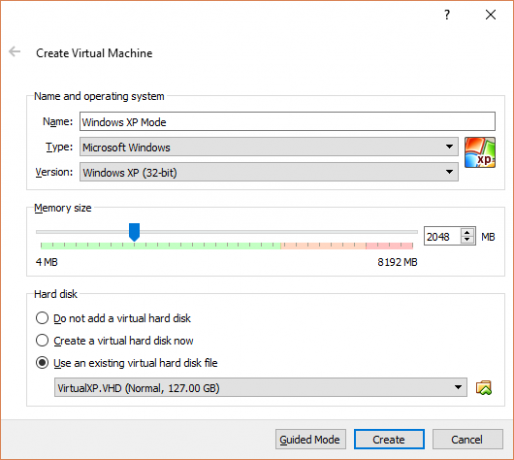
Šīs iestatīšanas process nav tik vienkāršs vai ātrs kā daži no iepriekš aprakstītajiem padomiem, tāpēc iepazīstieties ar mūsu ceļvedi par kā iestatīt Windows XP virtuālo mašīnu Kā iegūt Windows XP bez maksas no Microsoft, legāliMicrosoft bez maksas piešķir Windows XP lejupielādes, ja izmantojat virtuālo mašīnu. Šajā rakstā ir paskaidrots, kā. Lasīt vairāk . Tajā ir sīki aprakstīta visa nepieciešamā programmatūra, kā arī tas, kā no Microsoft iegūt Windows XP likumīgu kopiju. Noteikti uzmanīgi ievērojiet instrukcijas, un jums viss būs kārtībā.
Sprādziens no pagātnes
No drošības viedokļa Microsoft vairs neatbalsta Windows XP, tāpēc mēs neiesakām to faktiski palaist kā jūsu primāro operētājsistēmu, taču, protams, nav nekāda kaitējuma, atjaunojot Windows dažas funkcijas un dizainu 10.
Ja esat spiests izmantot Windows XP (kas bieži attiecas uz ilgtermiņa uzņēmumu klientiem), noteikti izlasiet mūsu ceļvedi kā iekniebt Windows XP un uzturēt to veselīgu Kā pielāgot Windows XP un pārstāt uztraukties par apokalipsiVai esat spiests palikt pie Windows XP? Neatbalstītas operētājsistēmas lietošana ir riskanta, taču neļaujiet izmisumam! Mēs parādīsim, kā jūs varat darbināt Windows XP, ja jums tas ir nepieciešams. Lasīt vairāk nākotnei.
Kāds padoms jums ir, lai XP atdzīvinātu 10? Vai pietrūkst XP lietošanas?
Džo piedzima ar klaviatūru rokās un nekavējoties sāka rakstīt par tehnoloģijām. Tagad viņš ir pilna laika ārštata rakstnieks. Pajautājiet man par Loom.